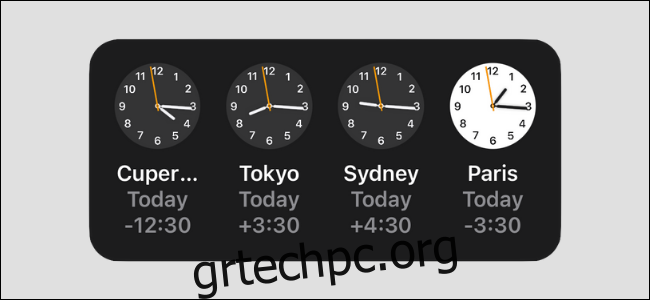Όταν εργάζεστε εξ αποστάσεως ή έχετε φίλους και οικογένεια που ζουν σε άλλη χώρα, είναι σημαντικό να γνωρίζετε τι ώρα είναι στις ζώνες ώρας. Ένα γραφικό στοιχείο παγκόσμιου ρολογιού (ή ζώνης ώρας) στην αρχική οθόνη του iPhone σας το κάνει πολύ πιο εύκολο.
Προτιμούμε τις παρακάτω επιλογές:
Γραφικό στοιχείο World Clock: Αυτό το ενσωματωμένο widget είναι μόνο αναλογικό και αρκετά βασικό, αλλά κάνει τη δουλειά.
Widgetsmith: Αυτό το δημοφιλές βοηθητικό πρόγραμμα δημιουργίας γραφικών στοιχείων διαθέτει μια λειτουργία Παγκόσμιου Ρολογιού που δείχνει την ώρα σε πολλές τοποθεσίες σε ψηφιακή μορφή. Είναι επίσης εξαιρετικά προσαρμόσιμο.
Widget World Clock Time: Αυτό είναι εξαιρετικό για μετατροπή ζώνης ώρας. Έχει επίσης ένα οπτικό χρονοδιάγραμμα για κάθε τοποθεσία, ώστε να γνωρίζετε αν είναι μέρα, νύχτα ή την επόμενη μέρα, σε μια δεδομένη τοποθεσία.
Η διαδικασία προσθήκης γραφικών στοιχείων στην αρχική οθόνη του iPhone είναι η ίδια για όλες τις εφαρμογές (περισσότερα για αυτό αργότερα). Αρχικά, ας ρυθμίσουμε ένα γραφικό στοιχείο από κάθε εφαρμογή που αναφέραμε παραπάνω.
Πίνακας περιεχομένων
Προσαρμόστε το γραφικό στοιχείο Παγκόσμιου Ρολογιού
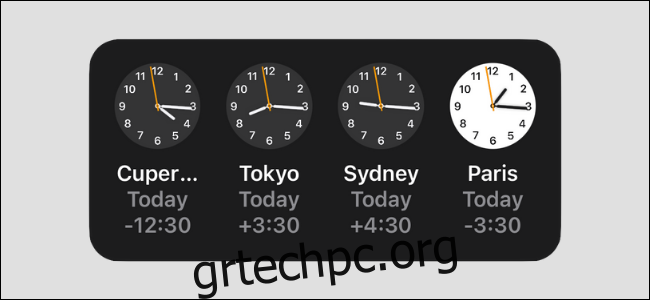
Εάν χρησιμοποιείτε ήδη τη λειτουργία Παγκόσμιο Ρολόι στην εφαρμογή Ρολόι της Apple, είστε έτοιμοι! Εάν όχι, ανοίξτε την εφαρμογή “Ρολόι” και μεταβείτε στην καρτέλα “Παγκόσμιο Ρολόι”.
Εδώ, πατήστε το σύμβολο συν (+) επάνω δεξιά.
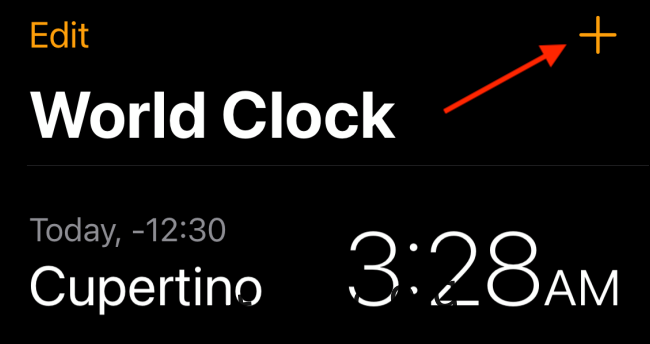
Τώρα, αναζητήστε και προσθέστε μια τοποθεσία.
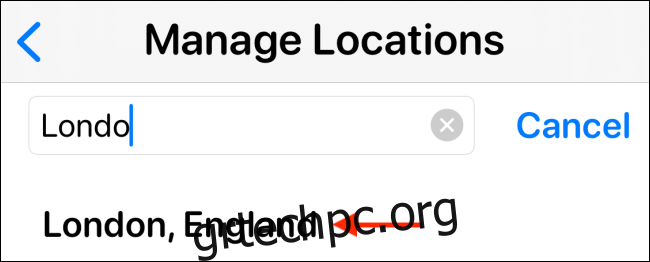
Επαναλάβετε αυτή τη διαδικασία μέχρι να προσθέσετε κάθε τοποθεσία που θέλετε στην Αρχική οθόνη σας. Τώρα, το μόνο που μένει να κάνετε είναι να προσθέσετε το widget.
Προσαρμόστε το Widgetsmith World Clock Widget
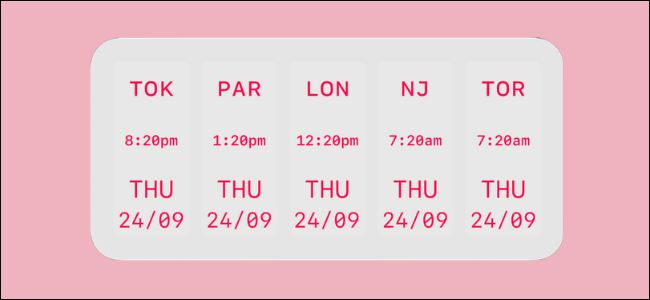
Widgetsmith είναι ένα προσαρμοσμένο πρόγραμμα δημιουργίας γραφικών στοιχείων με πολλά πρότυπα για ημερολόγια, υπενθυμίσεις, φωτογραφίες και ναι, ένα παγκόσμιο ρολόι.
Για να μπορέσετε να προσαρμόσετε ένα γραφικό στοιχείο, θα πρέπει πρώτα να προσθέσετε τοποθεσίες. Για να το κάνετε αυτό, ανοίξτε την εφαρμογή Widgetsmith, πατήστε την καρτέλα “Εργαλεία” και, στη συνέχεια, πατήστε “Παγκόσμια ώρα”.
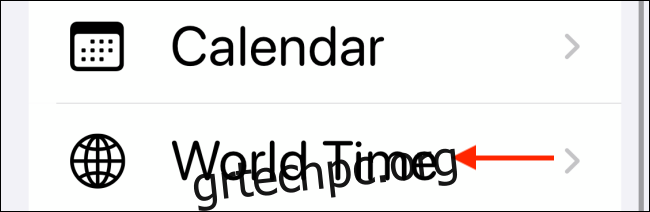
Εδώ, πατήστε «Επεξεργασία τοποθεσιών».
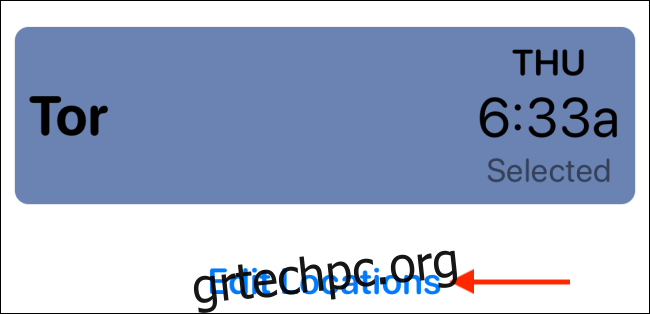
Στη συνέχεια, αναζητήστε και προσθέστε τοποθεσίες.
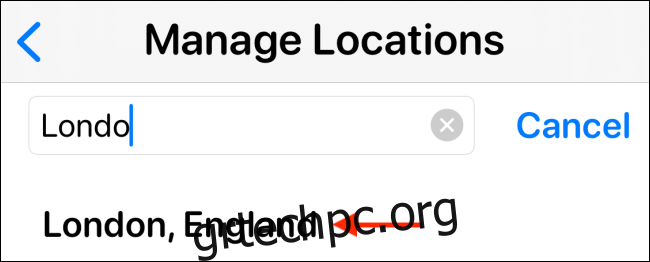
Αφού προστεθούν όλες οι τοποθεσίες σας, μεταβείτε στην ενότητα “Τα γραφικά στοιχεία μου” για να δημιουργήσετε και να προσαρμόσετε το γραφικό στοιχείο. Εδώ, θα βρείτε προκατασκευασμένα γραφικά στοιχεία σε μικρά, μεσαία και μεγάλα (επιλέξαμε μεσαία για το παράδειγμά μας). Μπορείτε επίσης να προσθέσετε ή να επιλέξετε ένα γραφικό στοιχείο για να το προσαρμόσετε.
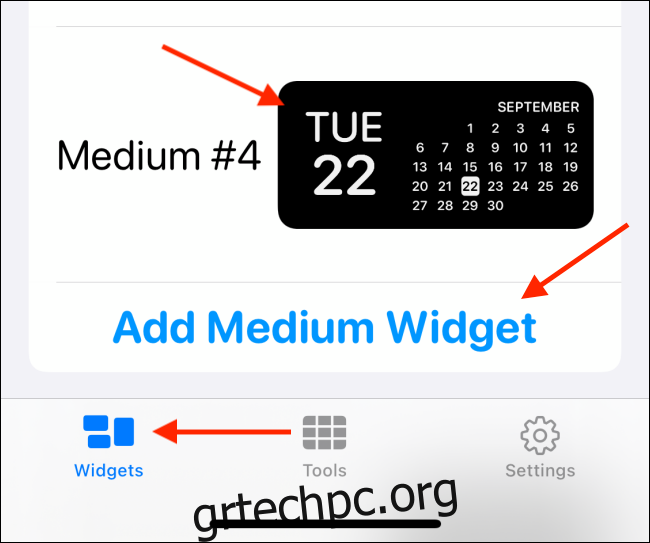
Πατήστε την προεπισκόπηση ενός γραφικού στοιχείου για να το επεξεργαστείτε.

Στην ενότητα “Στυλ”, πατήστε “Χρόνος στις Τοποθεσίες”.
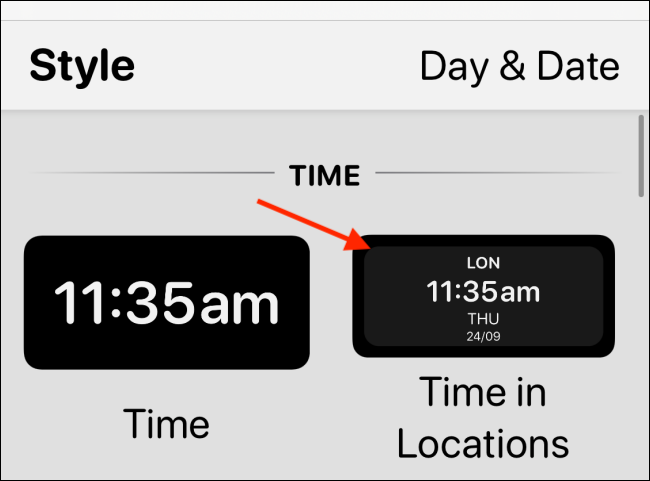
Στην ενότητα “Τοποθεσίες”, επιλέξτε όλες τις τοποθεσίες που θέλετε να εμφανίζονται στο γραφικό στοιχείο.
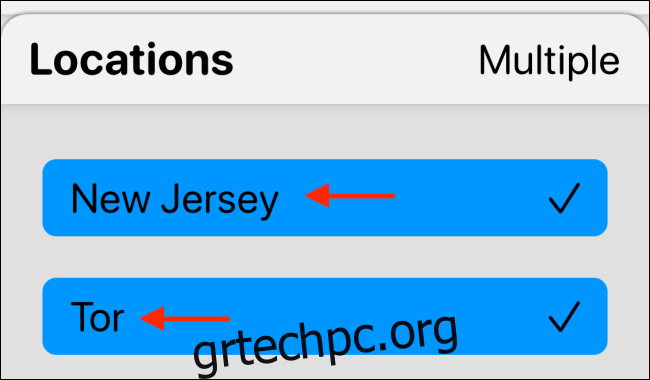
Στη συνέχεια, επιλέξτε τις επιλογές που θέλετε από τις ενότητες “Γραμματοσειρά”, “Χρώμα απόχρωσης”, “Χρώμα φόντου” και “Χρώμα περιγράμματος” για να προσαρμόσετε το γραφικό σας στοιχείο. Όταν τελειώσετε, πατήστε το βέλος Πίσω.
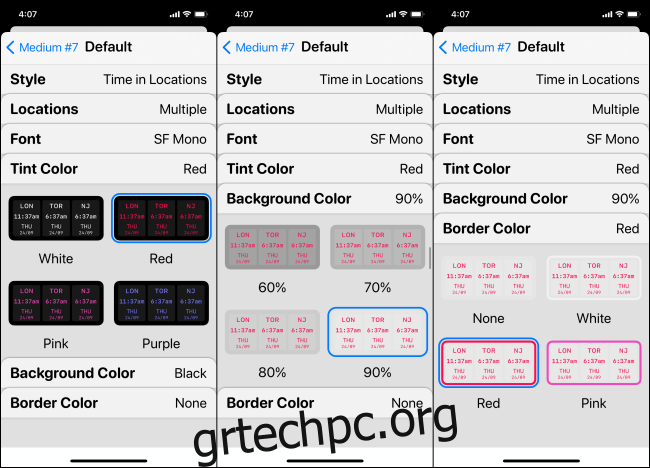
Μπορείτε να μετονομάσετε το γραφικό στοιχείο σας στο επάνω μέρος και, στη συνέχεια, να πατήσετε «Αποθήκευση».
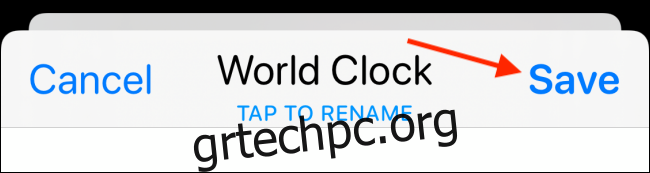
Προσαρμόστε το γραφικό στοιχείο ώρας του παγκόσμιου ρολογιού
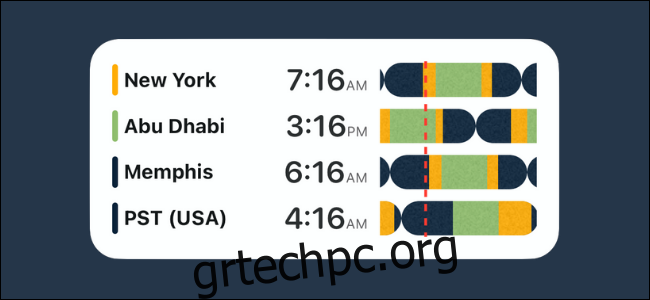
ο Γραφικό στοιχείο ώρας παγκόσμιου ρολογιού η εφαρμογή είναι παρόμοια με την εφαρμογή Ρολόι. Μπορείτε να προσθέσετε και να παρακολουθήσετε την ώρα σε διάφορες τοποθεσίες σε όλο τον κόσμο. Τα βασικά Light και Dark θέματα περιλαμβάνονται στη δωρεάν έκδοση. Ωστόσο, για 99 σεντς ανά μήνα, μπορείτε επίσης να αποκτήσετε πρόσβαση σε έναν ζωντανό μετατροπέα ζώνης ώρας και σε διάφορα θέματα.
Για να ξεκινήσετε, ανοίξτε την εφαρμογή “World Clock Time Widget” και, στη συνέχεια, πατήστε το σύμβολο συν (+) επάνω δεξιά.
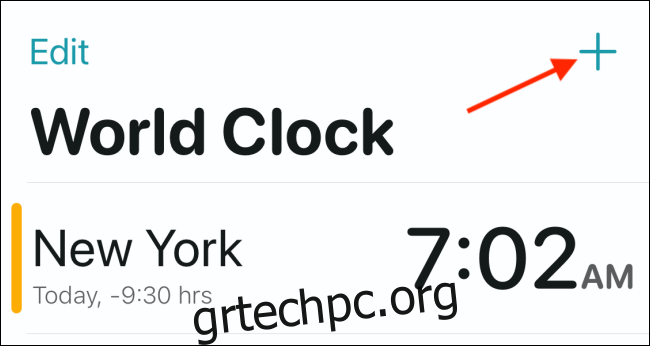
Αναζητήστε και επιλέξτε κάθε τοποθεσία που θέλετε να προσθέσετε στο Παγκόσμιο Ρολόι.
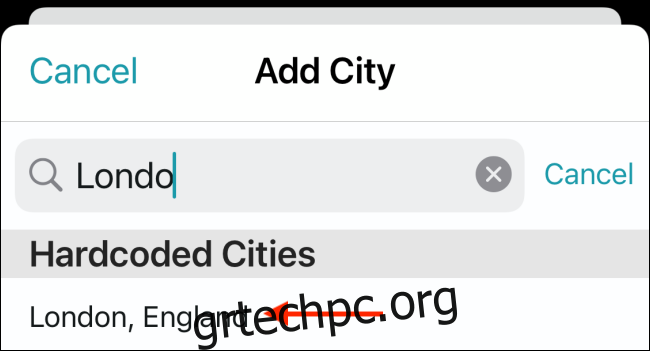
Πατήστε το εικονίδιο με το γρανάζι για να ανοίξετε τις “Ρυθμίσεις” και να αλλάξετε τη μορφή του ρολογιού.
Πώς να προσθέσετε ένα γραφικό στοιχείο στην αρχική οθόνη του iPhone
Τώρα που δημιουργήσατε το widget σας, ήρθε η ώρα να το προσθέσετε στην αρχική οθόνη του iPhone σας.
Για να το κάνετε αυτό, πατήστε παρατεταμένα σε μια κενή περιοχή της Αρχικής οθόνης μέχρι να τιναχτούν όλα τα εικονίδια. Στη συνέχεια, πατήστε το σύμβολο συν (+) επάνω αριστερά.
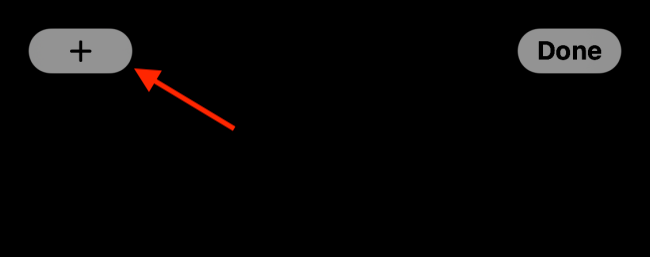
Κάντε κύλιση προς τα κάτω και πατήστε την εφαρμογή (Ρολόι, Widgetsmith ή Παγκόσμιο Ρολόι) στην οποία δημιουργήσατε το γραφικό στοιχείο σας.
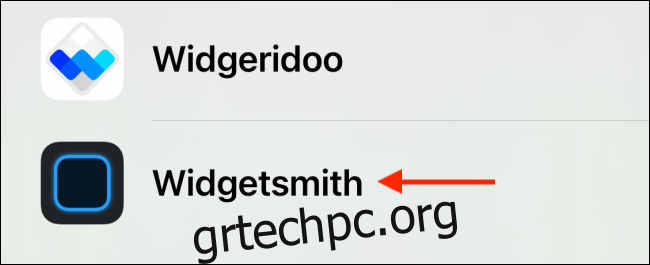
Στη συνέχεια, μεταβείτε στη σελίδα του widget για το μέγεθος που επιλέξατε προηγουμένως. Εδώ, θα δείτε προεπισκοπήσεις διαφορετικών γραφικών στοιχείων ειδικά για αυτήν την εφαρμογή.
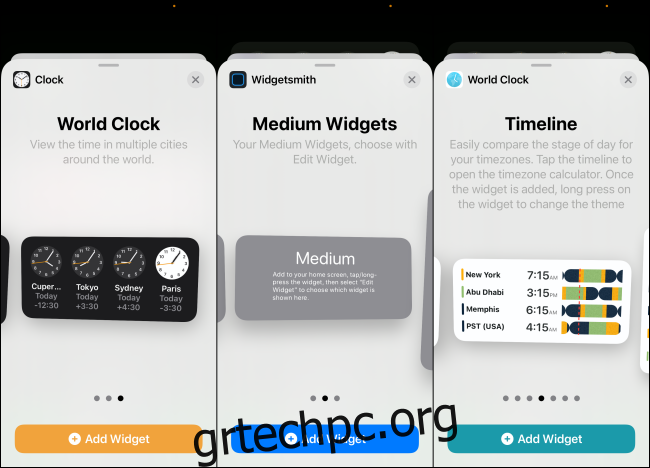
Πατήστε «Προσθήκη γραφικού στοιχείου» για να προσθέσετε ένα στην Αρχική οθόνη.
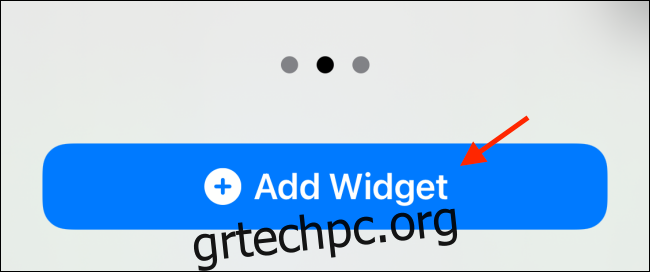
Το γραφικό στοιχείο σας θα πρέπει τώρα να βρίσκεται στην Αρχική οθόνη. Εάν χρησιμοποιείτε το Widgetsmith και δεν βλέπετε το παγκόσμιο ρολόι, πατήστε το γραφικό στοιχείο για να το επεξεργαστείτε.
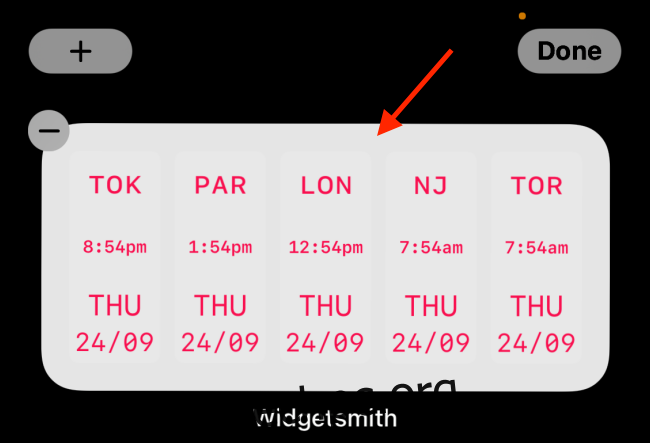
Στην ενότητα “Γραφικό στοιχείο”, πατήστε το γραφικό στοιχείο “Παγκόσμιο Ρολόι” που δημιουργήσατε παραπάνω.
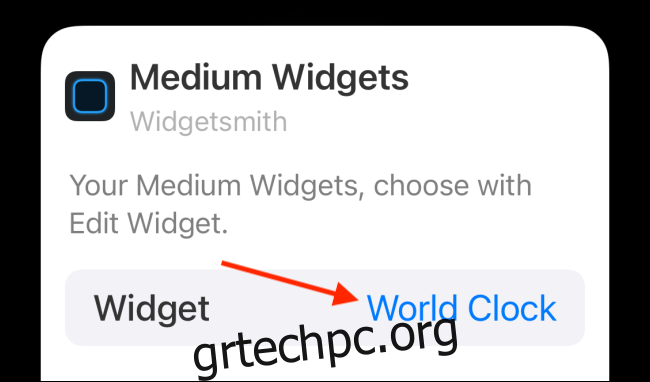
Όλα τα γραφικά στοιχεία έχουν τα δικά τους μενού επιλογών. Για το γραφικό στοιχείο Ρολόι, θα δείτε επιλογές για αναδιάταξη και απενεργοποίηση πόλεων. Οι επιλογές widget στην εφαρμογή World Clock Time Widget σάς επιτρέπουν επίσης να αλλάξετε το θέμα.
Αυτό είναι το μόνο που υπάρχει σε αυτό! Τώρα έχετε ένα widget παγκόσμιου ρολογιού απευθείας στην αρχική οθόνη του iPhone σας.
Εάν προτιμάτε, μπορείτε επίσης να στοιβάζετε γραφικά στοιχεία το ένα πάνω στο άλλο και να τα περιηγείστε όποτε θέλετε.